
FB2 a EPUB sú moderné formáty e-kníh, ktoré podporujú väčšinu najnovšieho vývoja v tomto smere. Len FB2 sa častejšie používa na čítanie v stacionárnych počítačoch a notebookoch a EPUB je na mobilných zariadeniach a počítačoch od spoločnosti Apple. Niekedy je potrebné urobiť konverziu z FB2 do EPUB. Poďme na to, ako to urobiť.
Možnosti transformácie
Existujú dve možnosti previesť FB2 do EPUB: S pomocou online služieb a špecializovaných programov. Aplikácie sa nazývajú konvertory. Je to na skupine spôsobov, ako používať rôzne programy, zastavíme pozornosť.Metóda 1: AVS Document Converter
Jeden z najvýkonnejších textových konvertorov podporujúcich veľmi veľký počet smerov konverzie súborov je AVS Document Converter. Pracuje a so smerom konverzie, ktoré sa učíme v tomto článku.
Stiahnite AVS Document Converter
- Spustite konvertor dokumentov ABC. Kliknite na nápis "Pridať súbory" v centrálnej oblasti okna alebo na paneli.
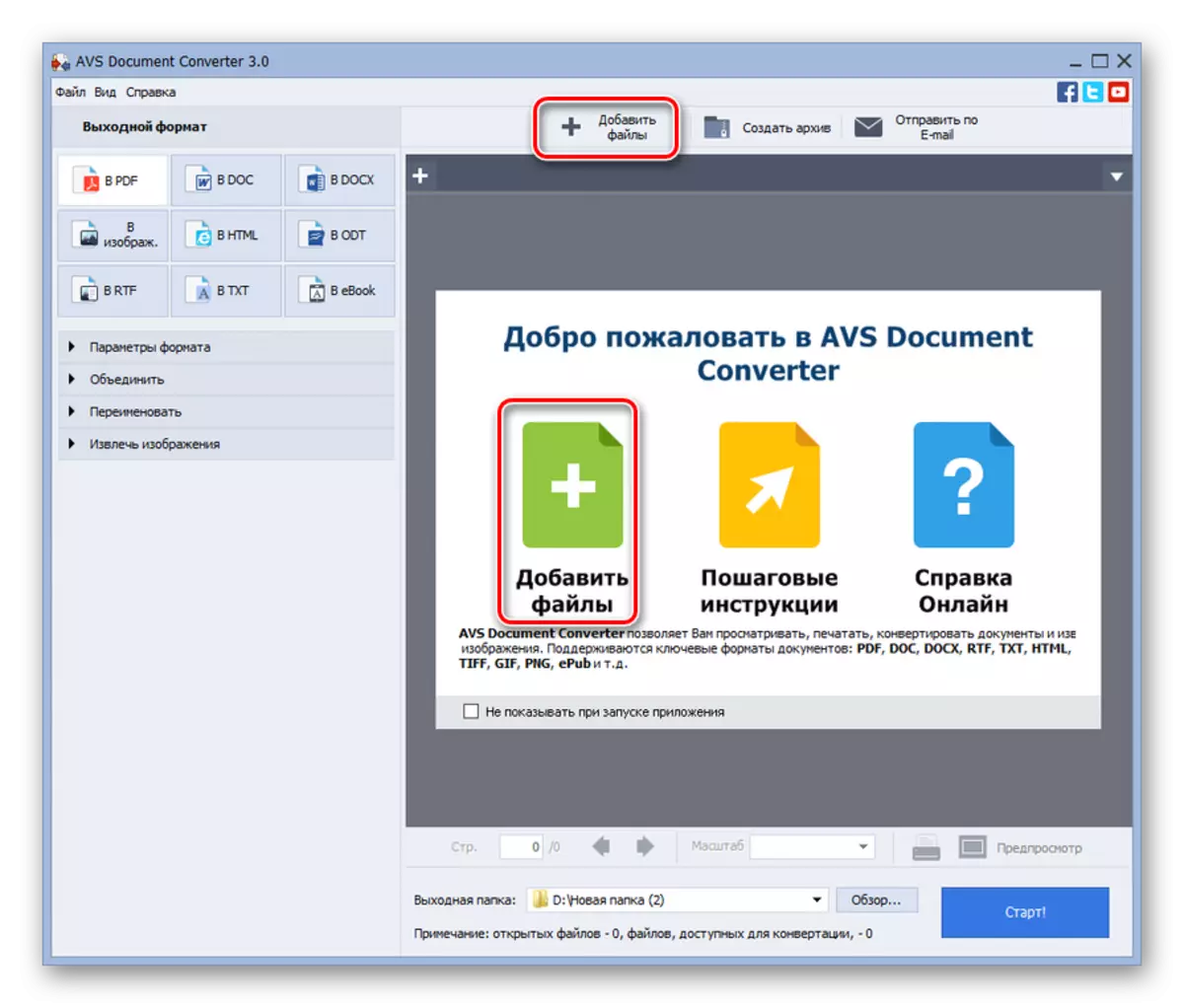
Ak chcete konať cez menu, môžete vytvoriť sériový tlak podľa názvu "súboru" a "pridať súbory". Môžete tiež použiť kombináciu CTRL + O.
- Spustí sa okno otvorené súbor. Mal by sa presunúť do adresára, v ktorom sa nachádza objekt FB2. Po jeho výbere stlačte "Open".
- Potom sa vykoná postup pridania súboru. Po dokončení sa obsah knihy zobrazí v oblasti pre náhľad. Potom prejdite na blok "výstupný formát". Tu je potrebné určiť, ktorý formát bude transformovaný. Kliknite na tlačidlo "Ebook". Otvorí sa ďalšie pole "Typ súboru". V rozbaľovacom zozname vyberte možnosť "EPUB". Ak chcete vybra »adresáre, v ktorých sa vyskytne konverzia, kliknite na tlačidlo" Prehľad ... "umiestnený vpravo od poľa" Output Folder ".
- Spustil malý okno - "Prehľad priečinkov". Prejdite na tento adresár, kde sa priečinok nachádza, v ktorom chcete vykonať konverziu. Po pridelení tohto priečinka stlačte tlačidlo OK.
- Potom sa vráti do hlavného okna AVS Document Converter. Teraz, keď sa všetky nastavenia spustia postup konverzie, kliknite na tlačidlo "Štart!".
- Spustí sa konverzný postup, počet pokroku v oblasti je informovaný o toku pokroku na náhľad.
- Po dokončení konverzie sa okno otvorí, o ktorom sa uvádza, že postup konverzie je úspešne ukončený. Aby ste mohli prejsť do adresára, kde sa konvertovaný materiál nachádza v EPUB formáte, stačí kliknúť na tlačidlo "Otvoriť. priečinok "v tom istom okne.
- Prieskumník systému Windows sa spustí v adresári, v ktorom sa nachádza konvertovaný súbor s rozšírením EPUB. Teraz môže byť tento objekt diskretovaný na čítanie alebo úpravy pomocou iných nástrojov.
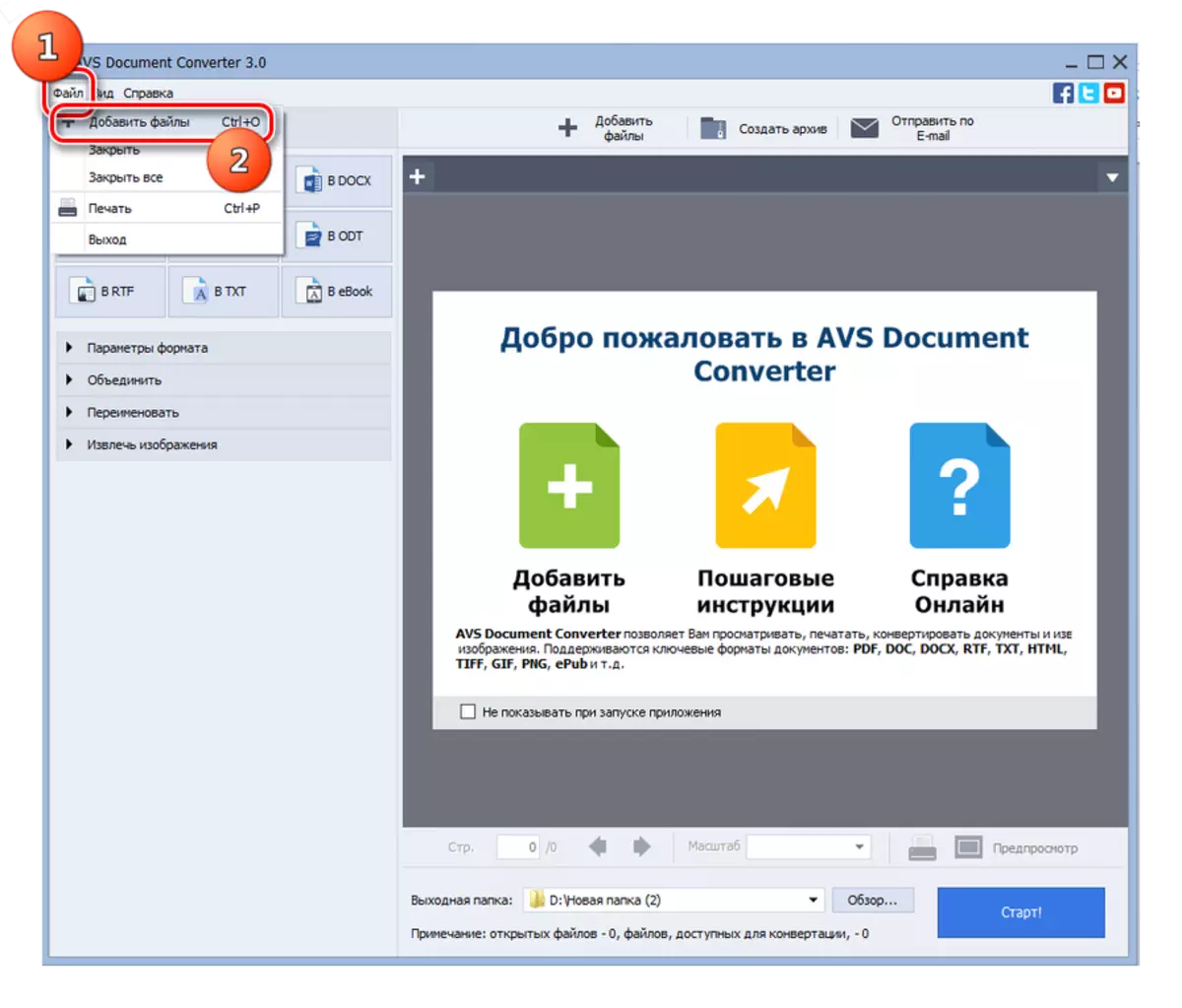
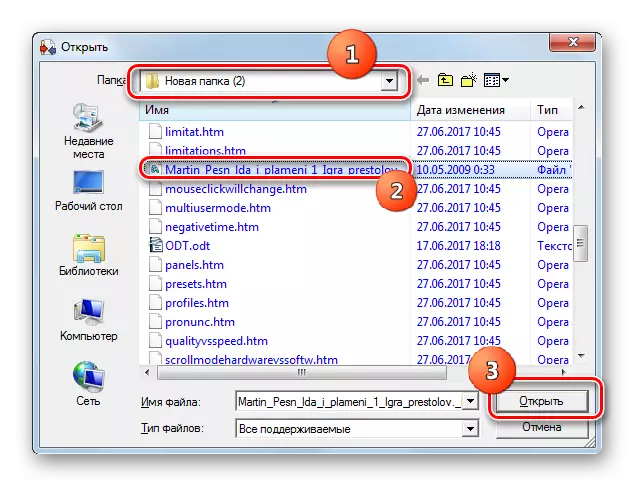
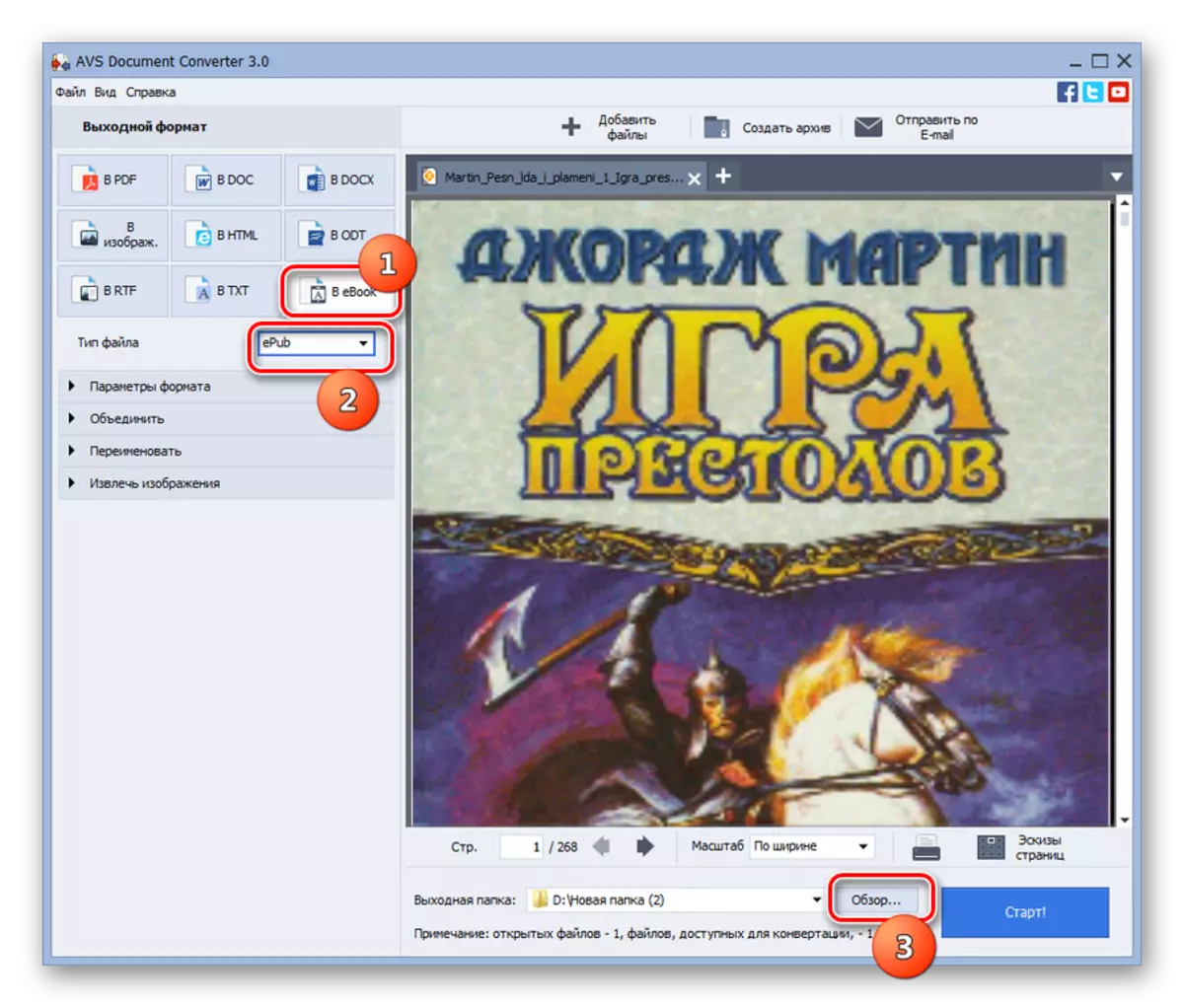
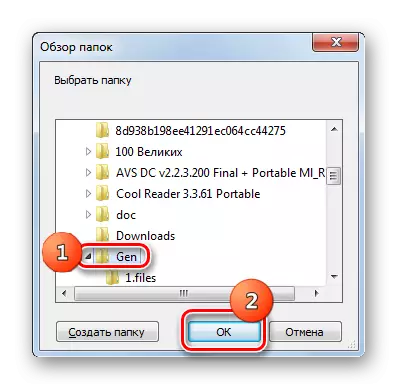
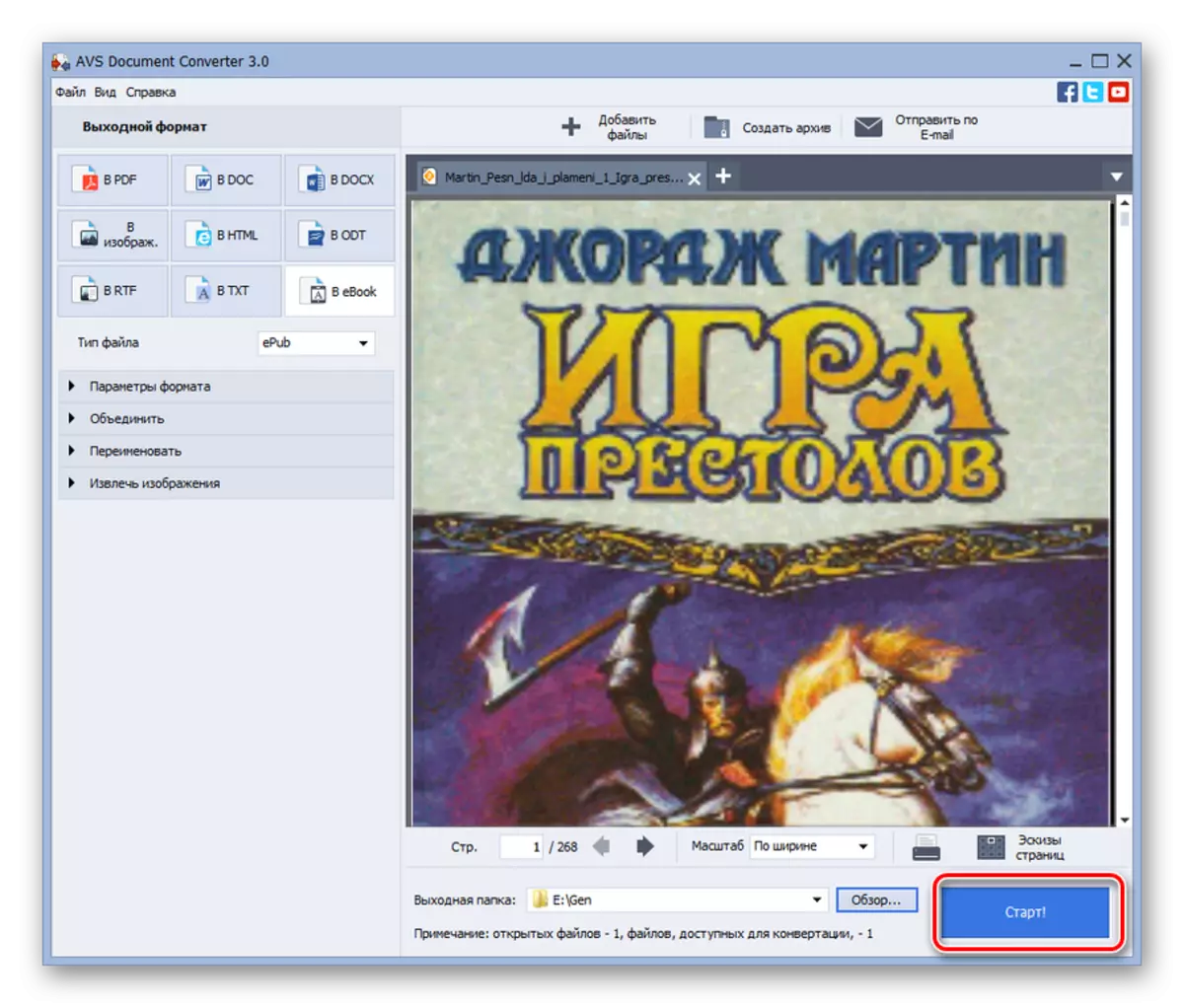
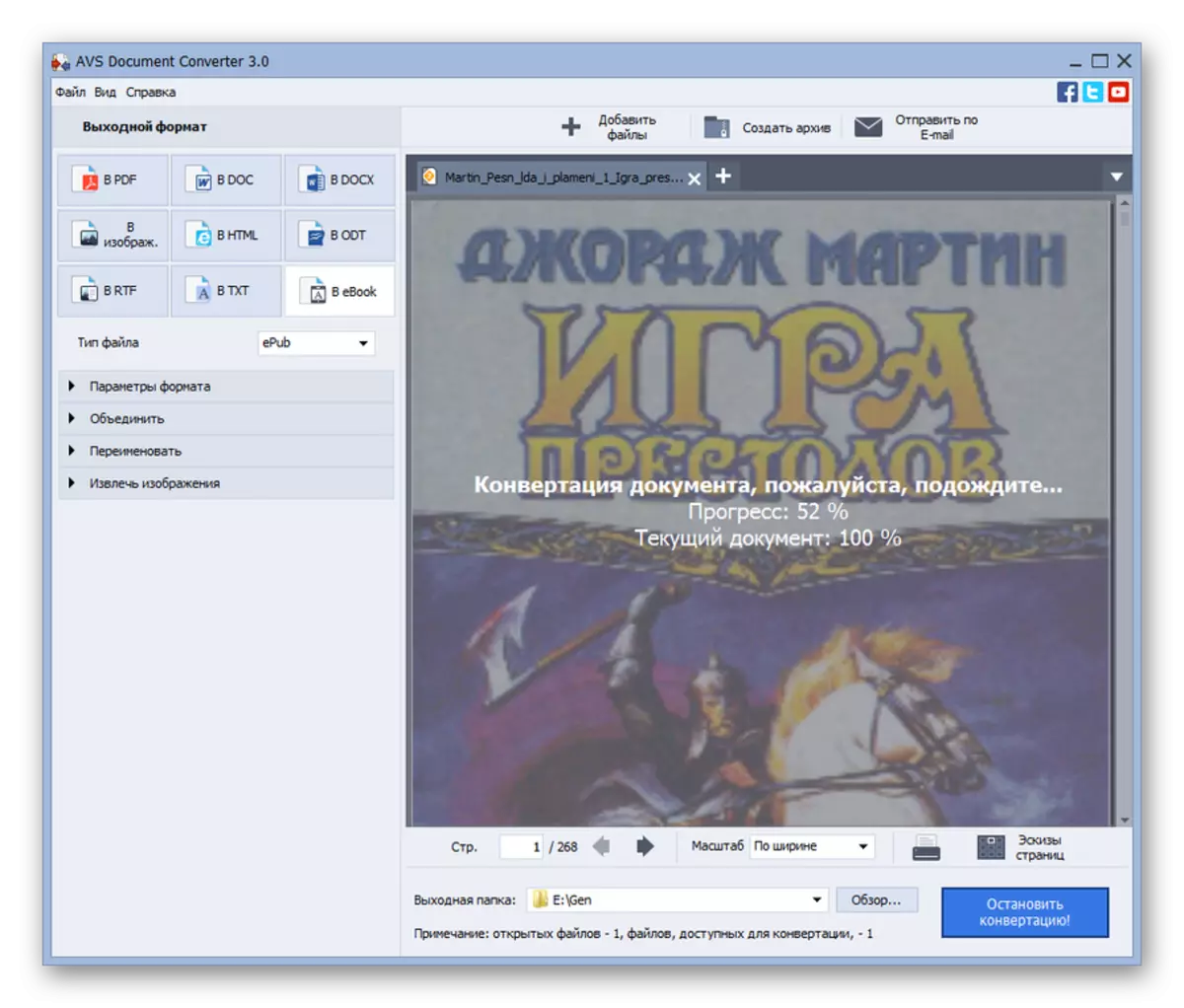

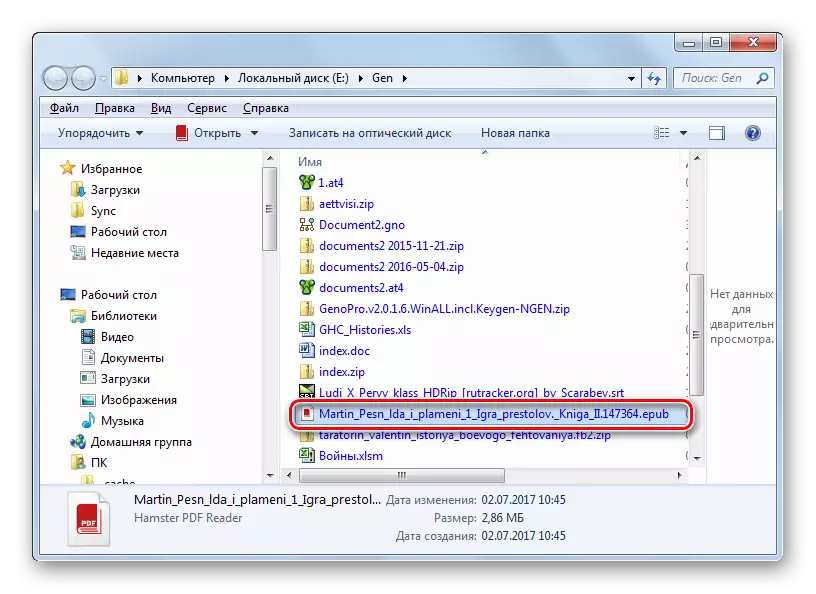
Nevýhodou tohto spôsobu je návrh programu ABC Document Converter. Samozrejme, môžete použiť voľnú možnosť, ale v tomto prípade bude vodoznak nainštalovaný na všetkých stránkach elektronickej knihy.
Metóda 2: CAIBER
Ďalšou možnosťou previesť objekty FB2 do formátu EPUB je použitie multifunkčného programu kalibru, ktorý kombinuje funkcie "čitateľov", knižnice a konvertor. Okrem toho, na rozdiel od predchádzajúcej aplikácie, tento program je absolútne slobodný.
- Spustiť aplikáciu Caliber. Aby bolo možné pokračovať v konverzii, v prvom rade je potrebné pridať požadovanú e-knihu vo formáte FB2 do internej knižnice programu. Kliknite na tlačidlo "Pridať knihy".
- Začína sa okno "Vybrať knihy". Musíte sa presunúť na priečinok Electronic Book Electronic Book, vyberte jeho názov a kliknite na tlačidlo "Otvoriť".
- Potom sa vykoná postup pridania vybratej knihy do knižnice. Jeho názov sa zobrazí v zozname knižníc. Keď prideľujete názov v pravej časti programového rozhrania, zobrazí sa obsah súboru pre náhľad. Ak chcete spustiť postup konverzie, zvýraznite názov a kliknite na tlačidlo "Konvertovať knihy".
- Spustí sa okno konverzie. V ľavom hornom rohu sa automaticky zobrazí formát importu na základe súboru, ktorý bol pridelený pred začatím tohto okna. V našom prípade je to formát FB2. Pole "výstupný formát" sa nachádza v pravom hornom rohu. Vyžaduje z rozbaľovacieho zoznamu, aby ste vybrali možnosť "EPUB". Nižšie sú polia pre metapets. Vo väčšine prípadov, ak je zdrojový objekt FB2 zdobený pre všetky normy, musia byť už všetky vyplnené. Ale užívateľ, samozrejme, môže, ak je to žiaduce, upravovať akékoľvek pole, spáliť tu významy, ktoré sa zdá potrebné. Avšak, aj keď nie všetky údaje sú automaticky uvedené, to znamená, že v súbore FB2 nie sú potrebné metastes, potom nie sú potrebné pridať ich do príslušných polí v poli (hoci je to možné). Pretože samotný konvertibilný text mechietok neovplyvňuje.
Po vyrábaní zadaných nastavení stlačte "OK" spustíte postup konverzie.
- Potom existuje konverzia FB2 v EPUB.
- Po dokončení konverzie prečítajte si knihu EPUB v EPUB Formát, vyberte jeho názov a v pravom okne pred parametrom "Formát", kliknite na položku EPUB.
- Konvertovaná e-kniha s rozšírením EPUB bude otvorená internou čítačkou Calibar.
- Ak chcete prejsť do adresára Transformovaného súboru, aby ste podržali iné manipulácie (upraviť, presunúť, otvoriť v iných programoch čítania), potom po výbere objektu, kliknite na parameter "Cesta" na nápise "Kliknutím otvoríte".
- Dirigent Windovs sa otvorí v tomto riaditeľa knižnice Calibar, v ktorom sa nachádza konvertovaný objekt. Teraz môže užívateľ vykonávať rôzne manipulácie nad ním.

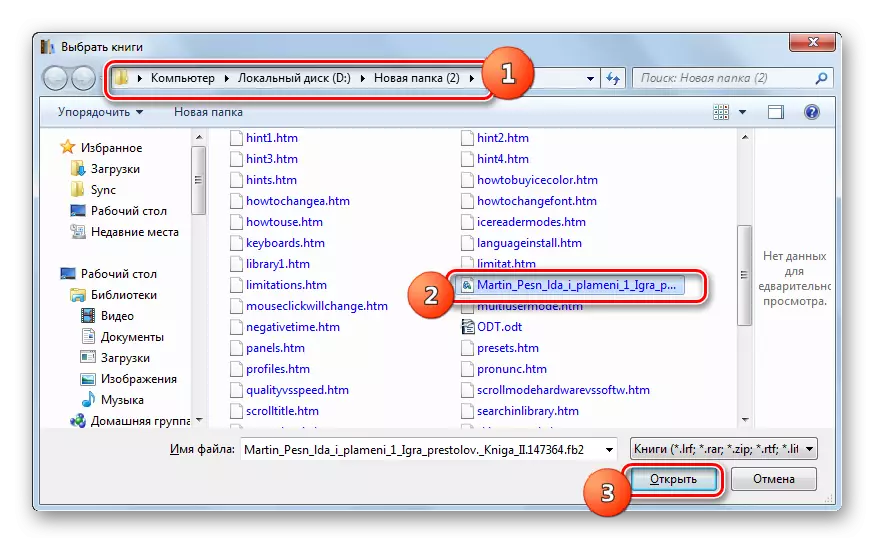
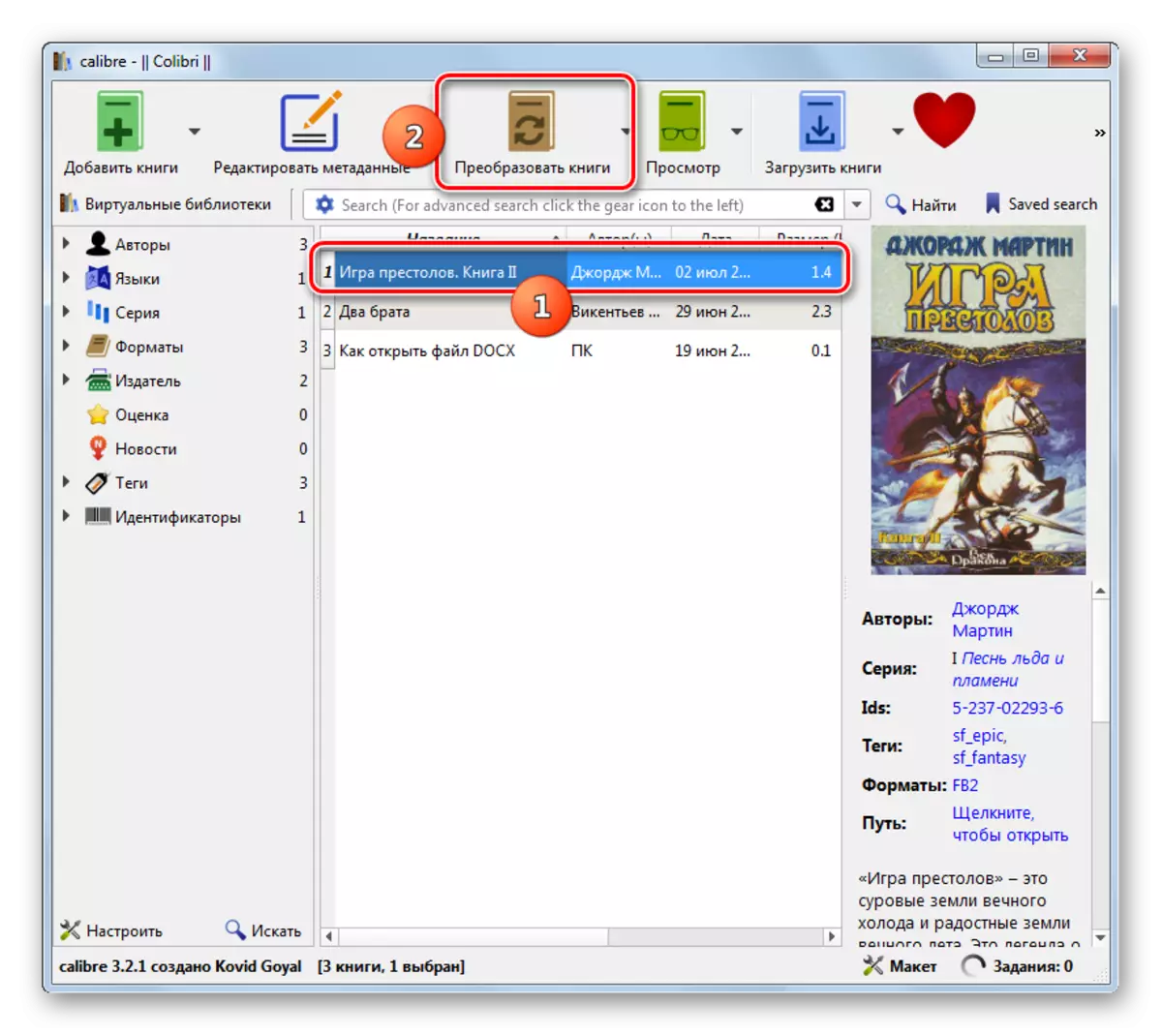
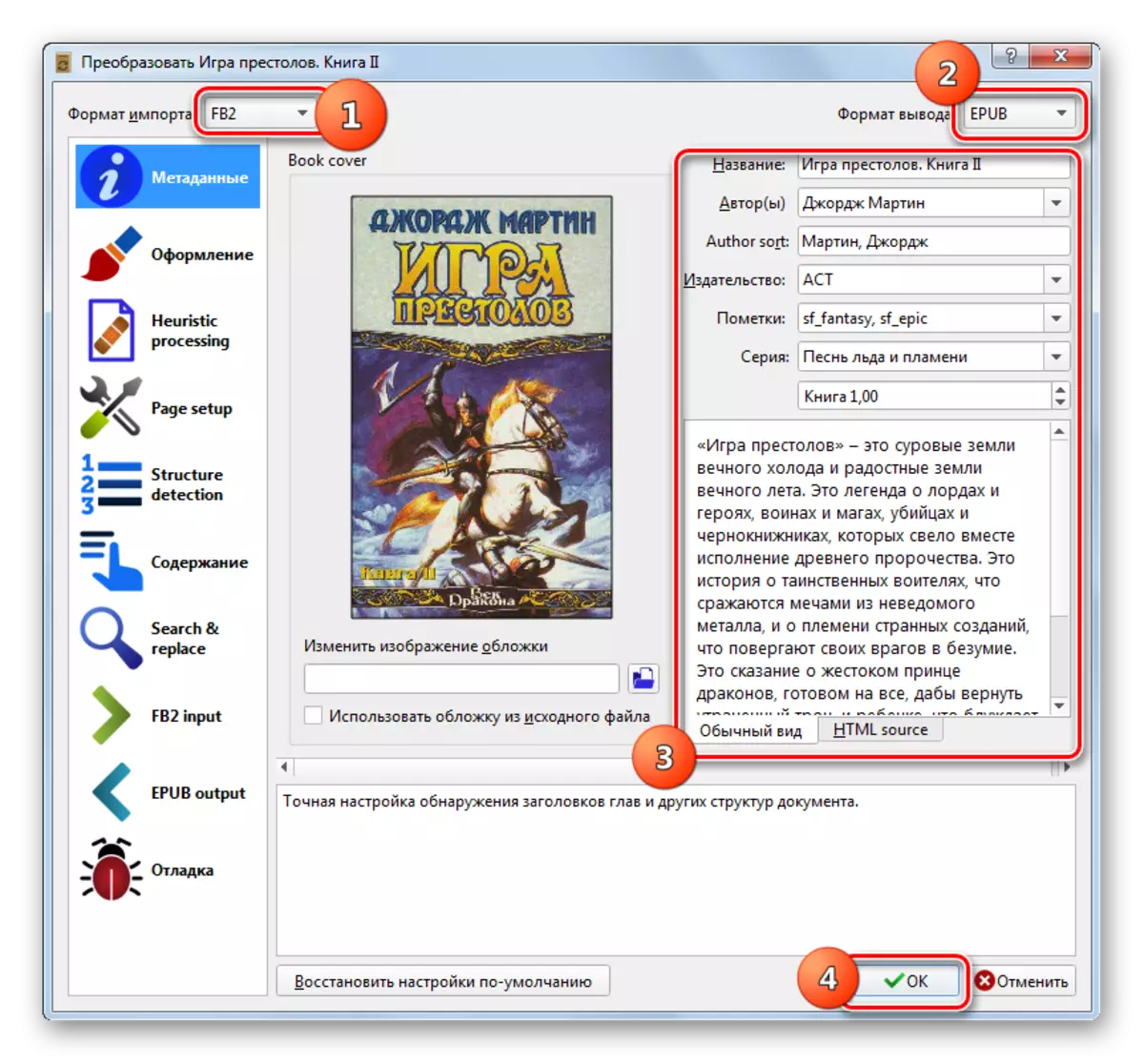
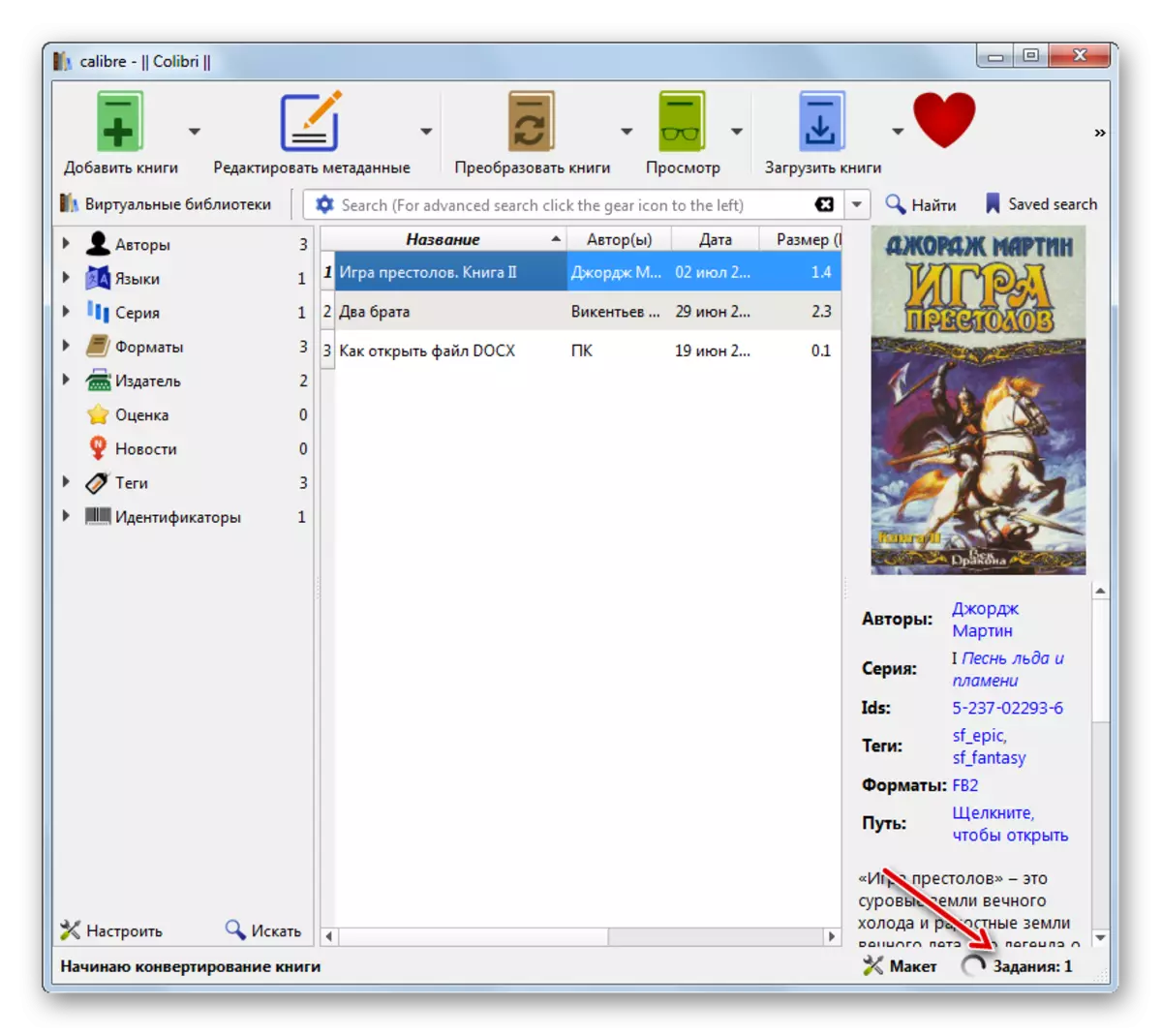
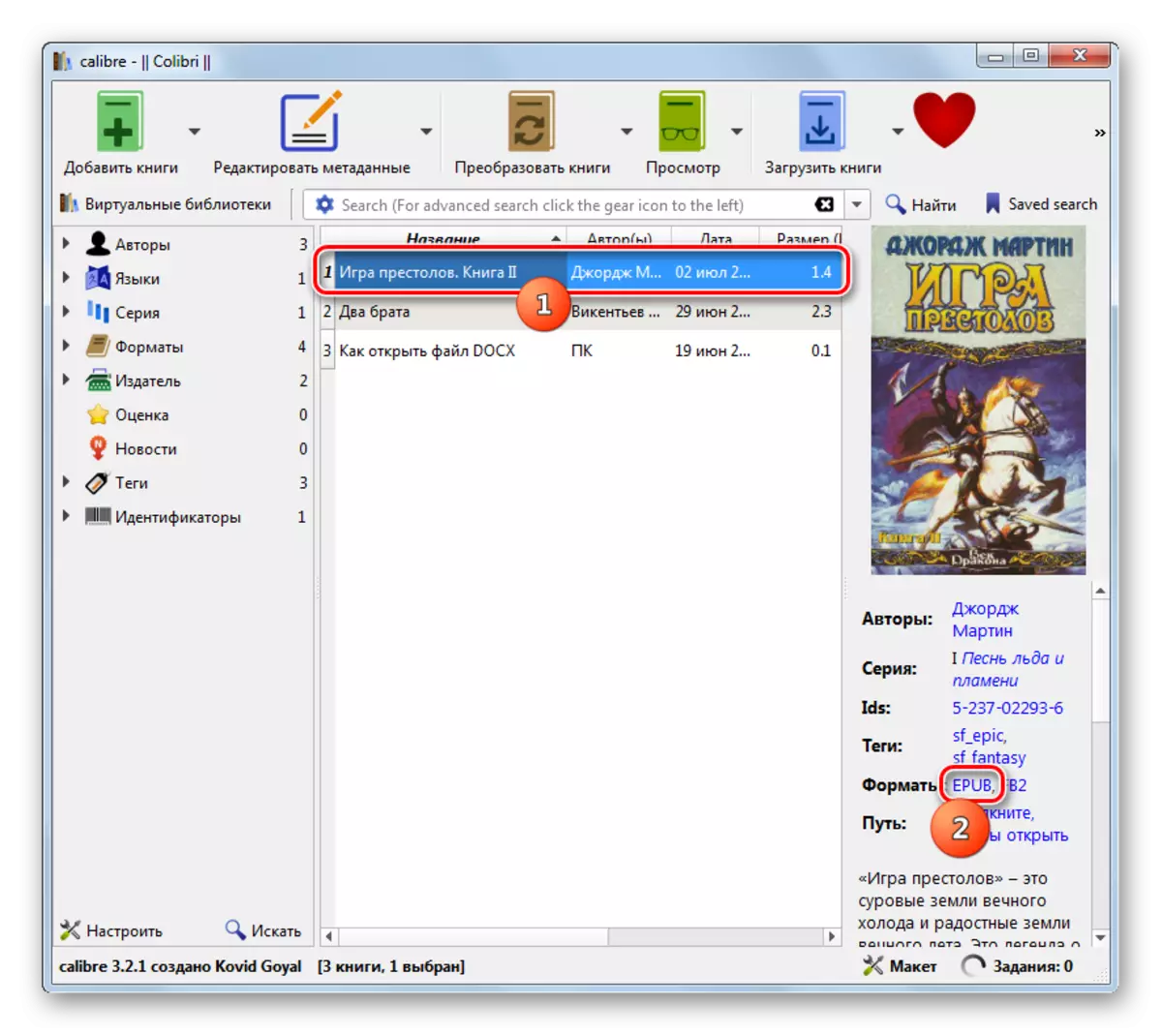
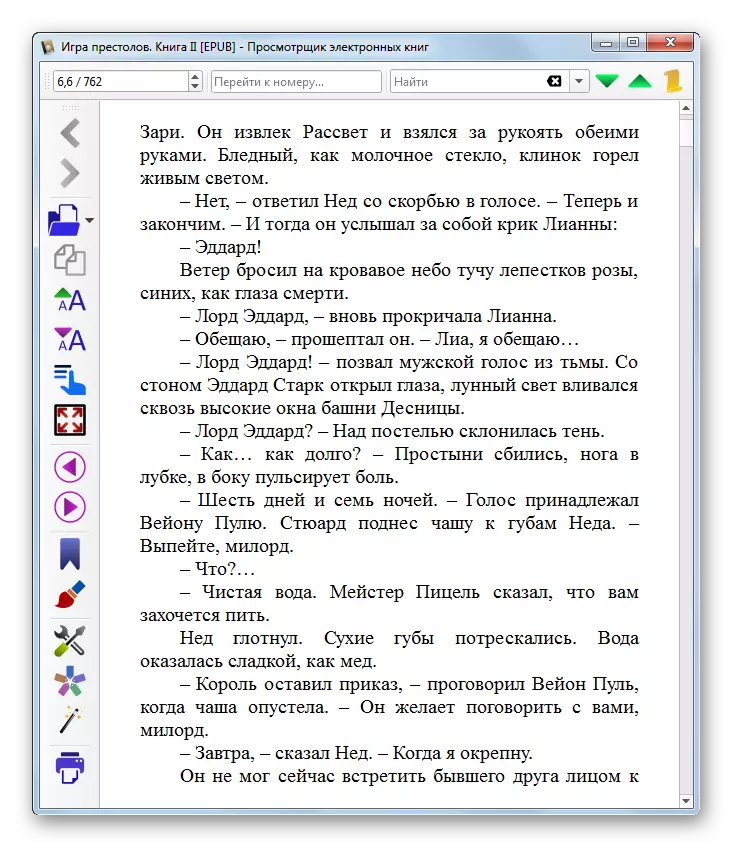
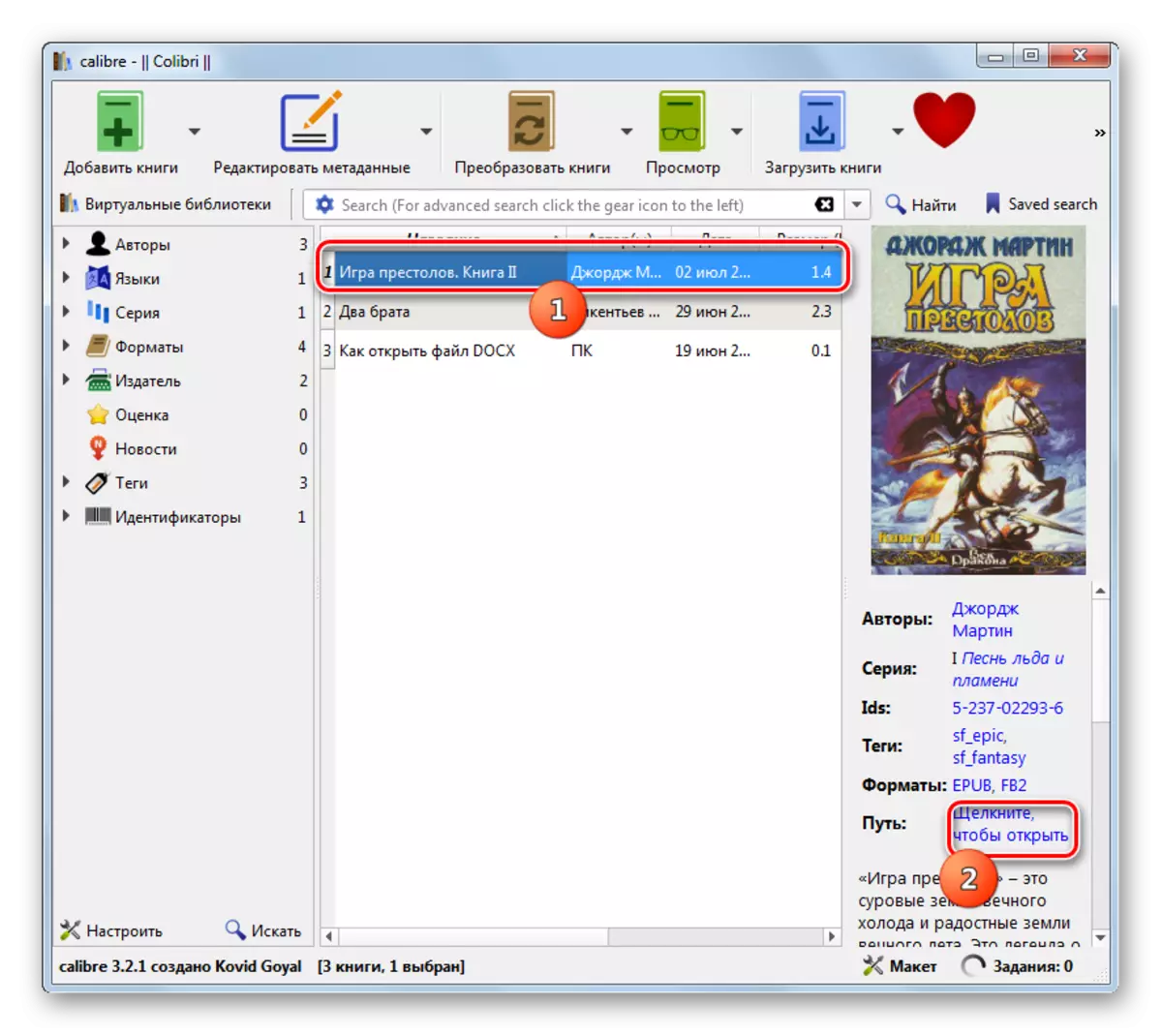

Bezpodmienečné výhody tejto metódy je jeho slobodné a skutočnosť, že po dokončení konverzie je možné knihu čítať priamo cez rozhranie Calibar. Nevýhody obsahujú skutočnosť, že na vykonanie konverzného postupu je potrebné pridať objekt do knižnice kalibru (aj keď ho používateľ naozaj nepotrebuje). Okrem toho nie je možné vybrať adresár, ku ktorému bude konverzia vykonať. Objekt sa uloží do vnútornej knižnice aplikácie. Potom to môže byť odstránené a presunúť ho.
Metóda 3: Hamster Free BookConverter
Ako vidíme, hlavnou nevýhodou prvej metódy je jej platená, a druhá je nedostatočná príležitosť pre samotný užívateľ nastaviť adresár, kde sa bude konvertovať. Tieto mínusy chýbajú od aplikácie Bookconverter Bookconverter.
Stiahnuť Hamster Free Bookconverter
- Beh Hamster Bezplatne bukový konvertor. Ak chcete pridať objekt na konverziu, otvorte vodič v adresári, kde sa nachádza. Ďalej, podržaním ľavého tlačidla myši, presuňte súbor do voľného okna BookConverter.

Existuje ďalšia možnosť pridať. Kliknite na položku Pridať súbory.
- Okno sa začne pridať prvok na konverziu. Prejdite na neho v tomto priečinku, kde sa nachádza objekt FB2 a zvýrazní ho. Kliknite na tlačidlo "Otvoriť".
- Potom sa v zozname zobrazí vybraný súbor. Ak si prajete, môžete si vybrať iný kliknutím na tlačidlo "Pridať viac".
- Otvorenie okna sa opäť spustí, v ktorom chcete vybrať nasledujúcu položku.
- Týmto spôsobom môžete pridať toľko objektov, pretože potrebujete, pretože program podporuje dávkové spracovanie. Po pridaní všetkých požadovaných súborov FB2 sa stlačte "NEXT".
- Po tom, okno sa otvorí, kde potrebujete vybrať zariadenie, pre ktoré bude prevedené, alebo formáty a platformy. Po prvé, pozrime sa na možnosť pre zariadenia. V bloku "Zariadenie" vyberte logo značky mobilného zariadenia, ktorá je momentálne pripojená k počítaču a kde chcete vyhodiť konvertovaný objekt. Ak je napríklad pripojená jedna z zariadení Apple Line, potom vyberte prvú logo vo forme Apple.
- Potom sa oblasť otvorí, aby ste zadali ďalšie nastavenia pre vybranú značku. V poli "Select Device" musíte vybrať názov vyhradenej značky, ktorá je pripojená k počítaču. V poli "Select Format" zadajte formát konverzie. V našom prípade je to "EPUB". Po zadaní všetkých nastavení stlačte tlačidlo "Konvertovať".
- Prehľad nástroja pre prehľad priečinkov. Musíte zadať tento adresár, v ktorom je prepočítaný materiál vyložený. Tento adresár môže byť umiestnený na pevnom disku počítača a na pripojenom zariadení, ktorého sme si predtým vybrali. Po výbere adresára kliknite na tlačidlo "OK".
- Potom sa v EPUB spustí postup konverzie FB2.
- Po dokončení konverzie sa v okne programu zobrazí správa, ktorá informuje o ňom. Ak chcete ísť priamo do adresára, kde boli súbory uložené, potom kliknite na položku Otvoriť priečinok.
- Potom sa vodič otvorí v priečinku, kde sa nachádzajú objekty.
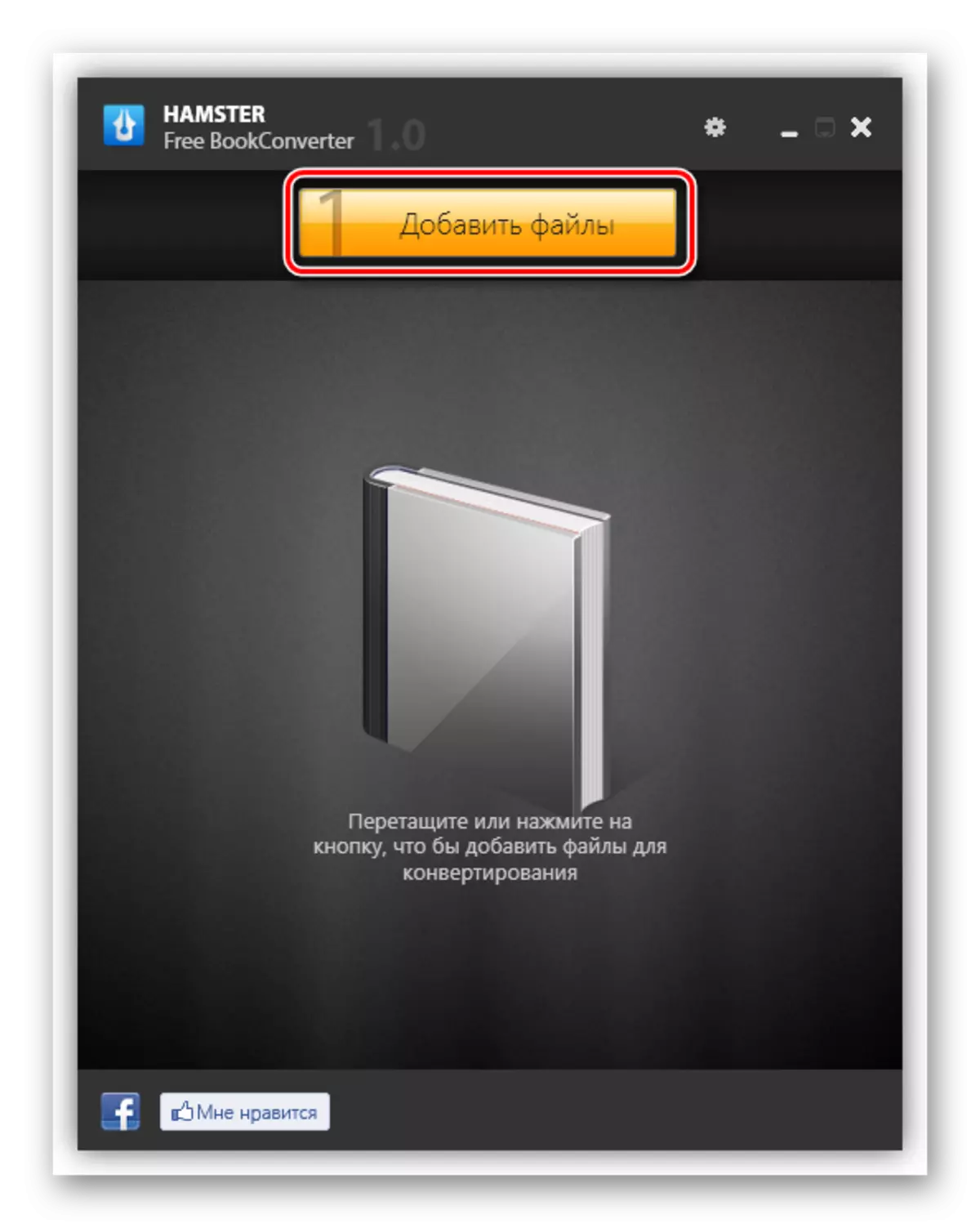


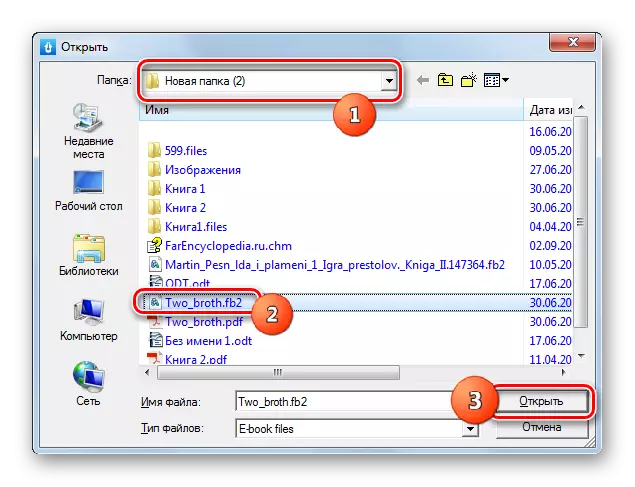

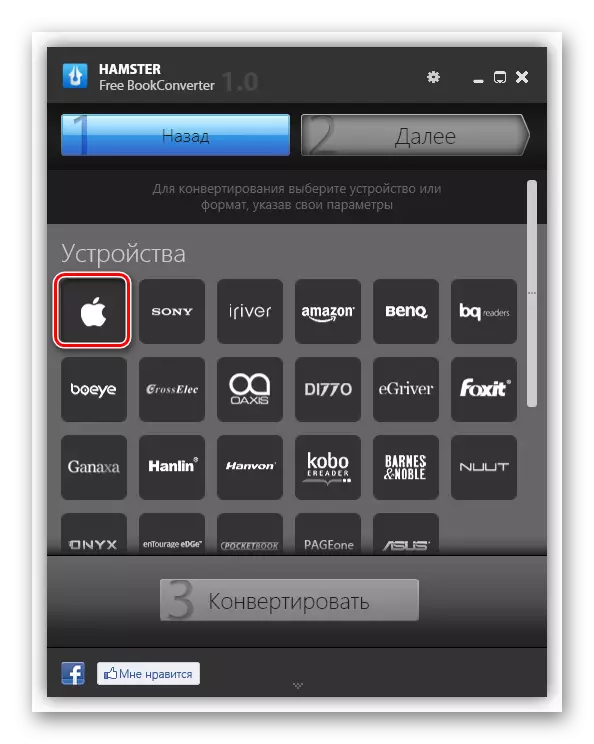
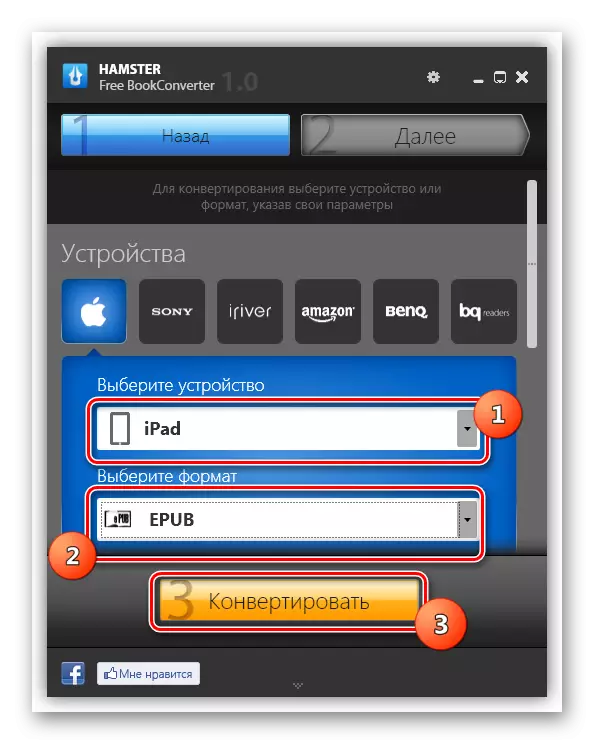
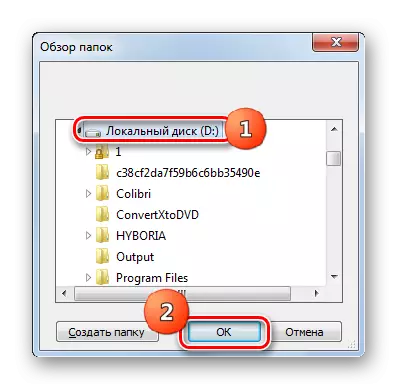
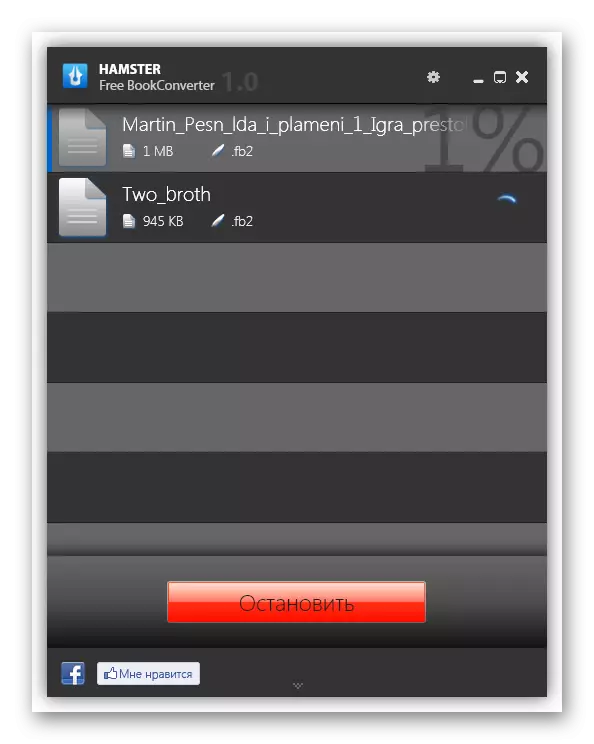

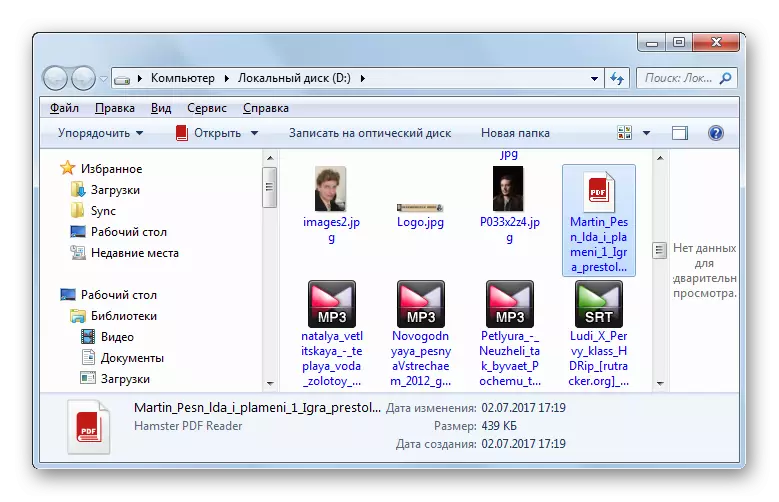
Teraz zvážte algoritmus konverzie FB2 v EPUB, ktorý pôsobí cez výber jednotky alebo formátov a formátov platformy. Táto jednotka sa nachádza pod "zariadeniami", ktoré boli predtým opísané.
- Po popísaní postupov a platforiem vyberte logo EPUB v bloku "formátov a platformy". Nachádza sa na druhom mieste v zozname. Po vykonaní voľby sa tlačidlo "CONVERT" stane aktívnym. Kliknite naň.
- Po tom, v okne výberu priečinkov nás už známe. Vyberte adresár, v ktorom budú prevedené objekty uložené.
- Do formátu EPUB sa spustí nasledujúci postup pre konverziu objektov FB2.
- Po dokončení, ako v predchádzajúcom čase sa otvorí okno, ktoré to prehrá. Z neho môžete prejsť do priečinka, kde sa nachádza konvertovaný objekt.

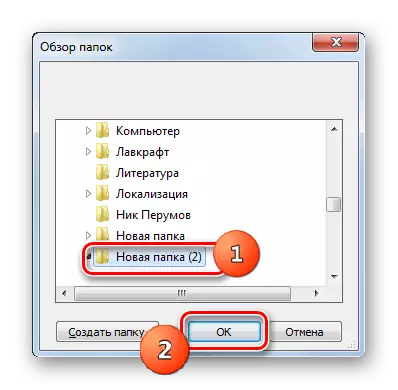
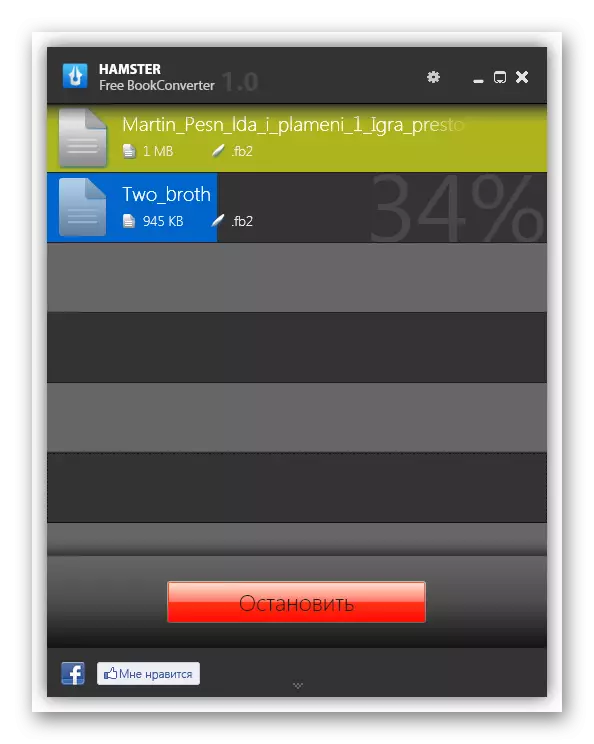
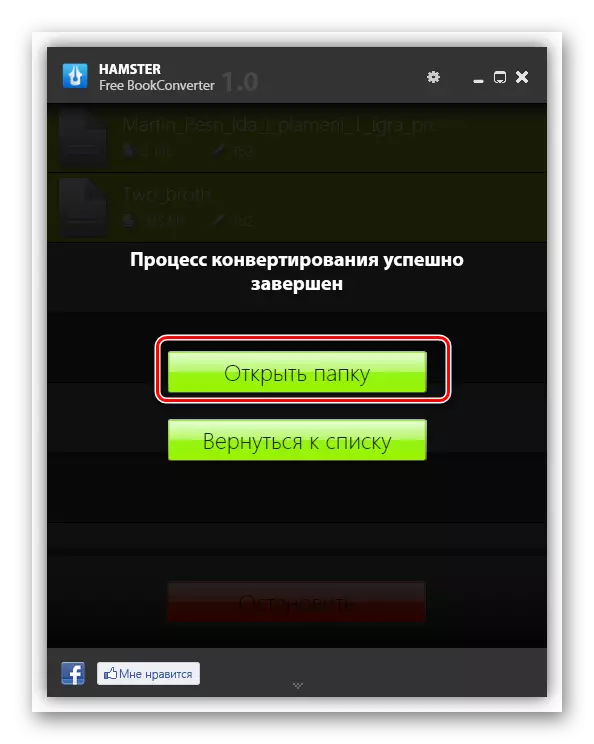
Ako vidíte, tento spôsob konverzie FB2 v EPUB je absolútne voľný, a navyše, poskytuje výber priečinka na zachovanie spracovaného materiálu pre každú operáciu samostatne. Nehovoriac o tom, že konverzia prostredníctvom voľného knižnice je podľa možnosti prispôsobená na prácu s mobilnými zariadeniami.
Metóda 4: FB2EPUB
Ďalším spôsobom, ako konvertovať v smere, ktoré sme študovali, poskytuje použitie pomôcky FB2EPUB, ktorý je špeciálne navrhnutý tak, aby konvertoval FB2 na EPUB.
Stiahnite si FB2EPUB
- Aktivujte FB2EPUB. Ak chcete pridať súbor na spracovanie, presuňte ho z vodiča do okna aplikácie.
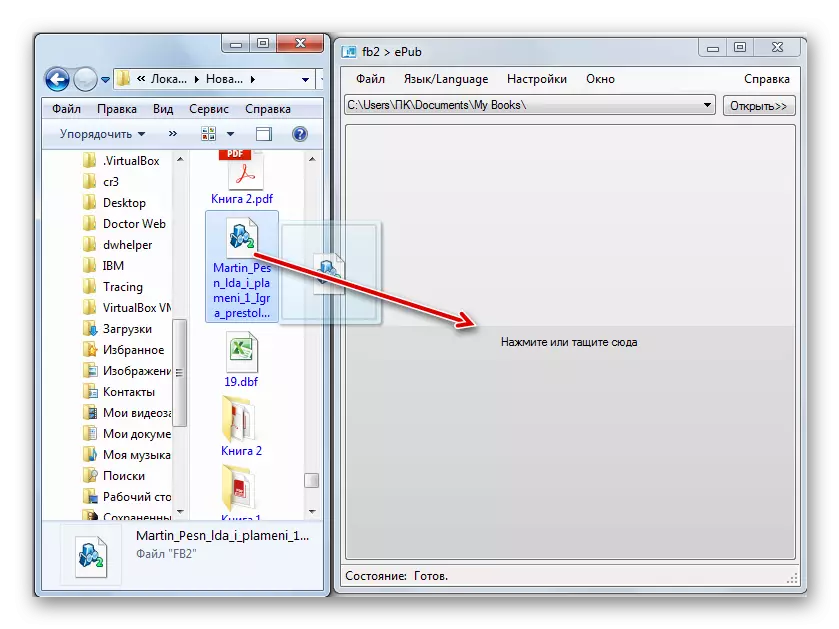
Môžete tiež kliknúť na nápis v centrálnej časti "Stlačte alebo ťahajte sem".
- V druhom prípade sa otvorí okno Pridať súbor. Prejdite do adresára svojho umiestnenia a vyberte objekt určený na konverziu. Súčasne môžete vybrať viacero súborov FB2. Potom stlačte "Open".
- Potom sa automaticky vyskytne postup konverzie. Predvolené súbory sú uložené v špeciálnom riaditeľa mojich kníh, ktoré program vytvoril na tieto účely. Cesta k nemu možno vidieť v hornej časti okna. Pre to isté prejsť do tohto adresára, stačí kliknúť na "Otvoriť" nápis, ktorý sa nachádza vpravo od poli s indikujúcou adresu.
- Potom sa vodič otvorí v priečinku "Moje knihy", kde sú zverejnené konvertované súbory vo formáte EPUB.
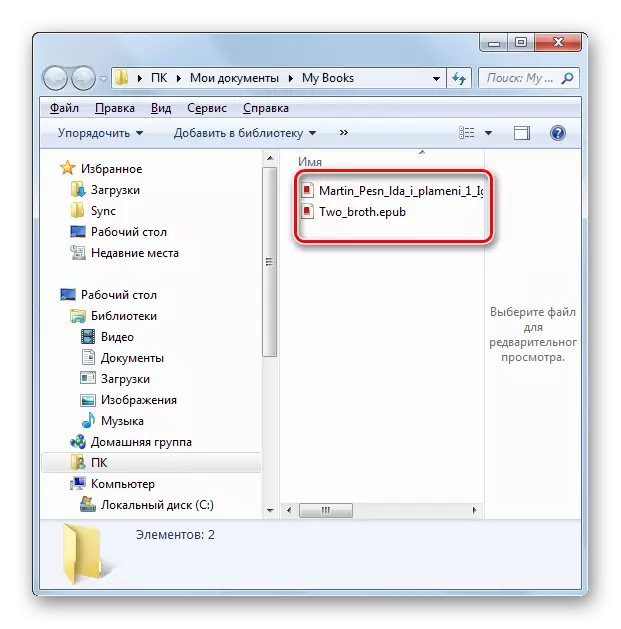
Nepochybnou výhodou tejto metódy je jeho jednoduchosť. Poskytuje v porovnaní s predchádzajúcimi možnosťami, minimálny počet akcií na konverziu objektu. Užívateľ nemá ani špecifikovať formát konverzie, pretože program funguje len v jednom smere. Nevýhody zahŕňajú skutočnosť, že na Winchester nie je možnosť určenia konkrétneho miesta, kde sa uloží konvertovaný súbor.
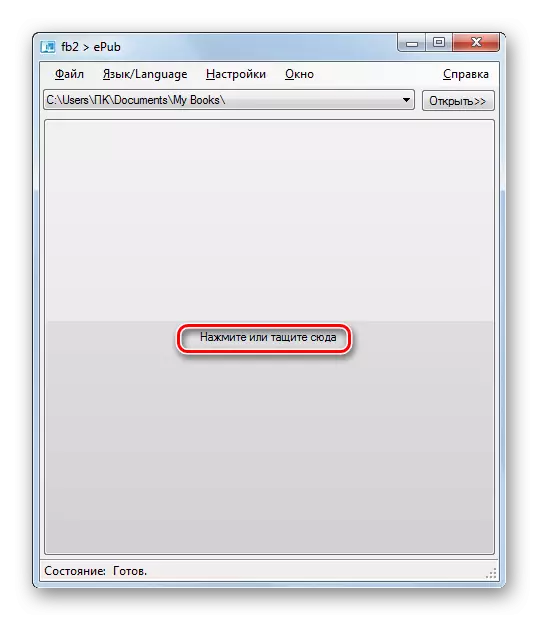

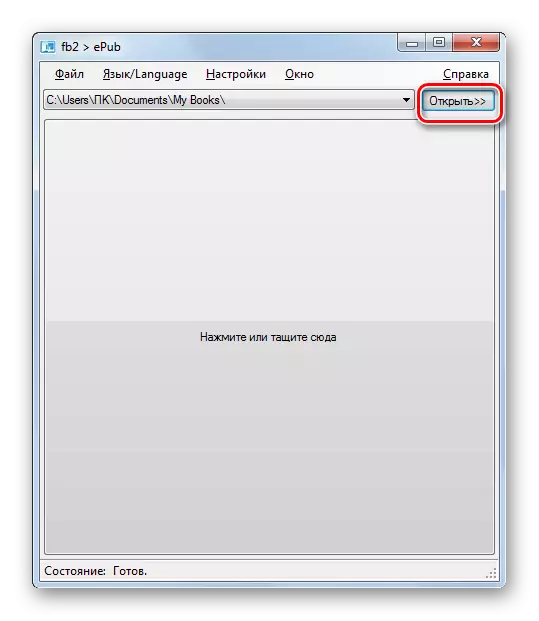
Uvedeli sme iba časť týchto programov konvertora, ktoré prevádzajú FB2 e-knihy do formátu EPUB. Ale zároveň sa snažili opísať najobľúbenejšie z nich. Ako vidíme, rôzne aplikácie majú úplne odlišné prístupy k konverzii v tomto smere. Existujú platené aj bezplatné aplikácie, ktoré podporujú rôzne smery konverzie a konverziu len FB2 v EPUB. Okrem toho, taký výkonný program ako kaliber tiež poskytuje schopnosť katalogizácie a čítania spracovaných e-kníh.
